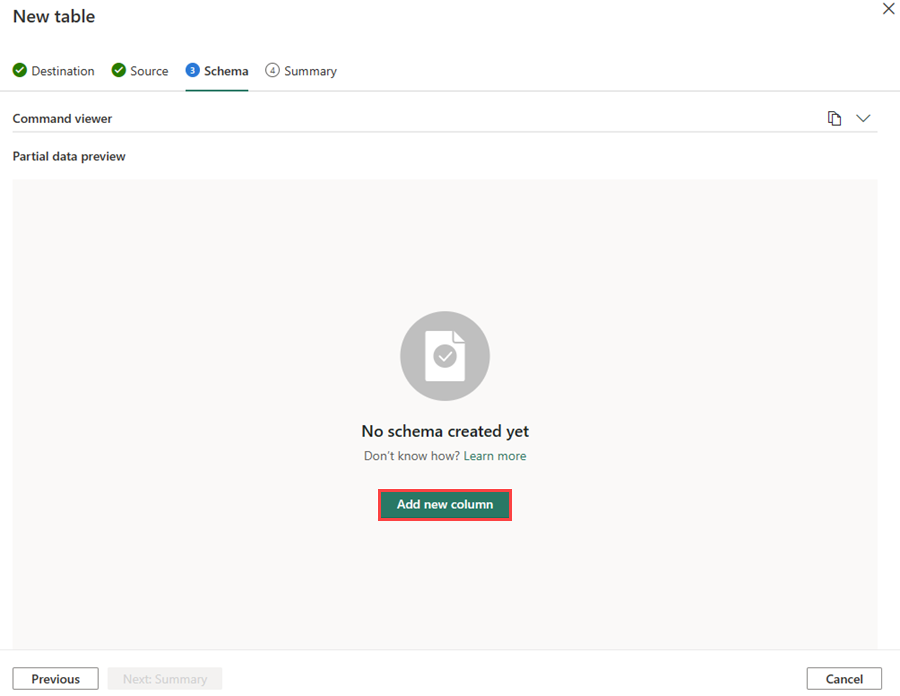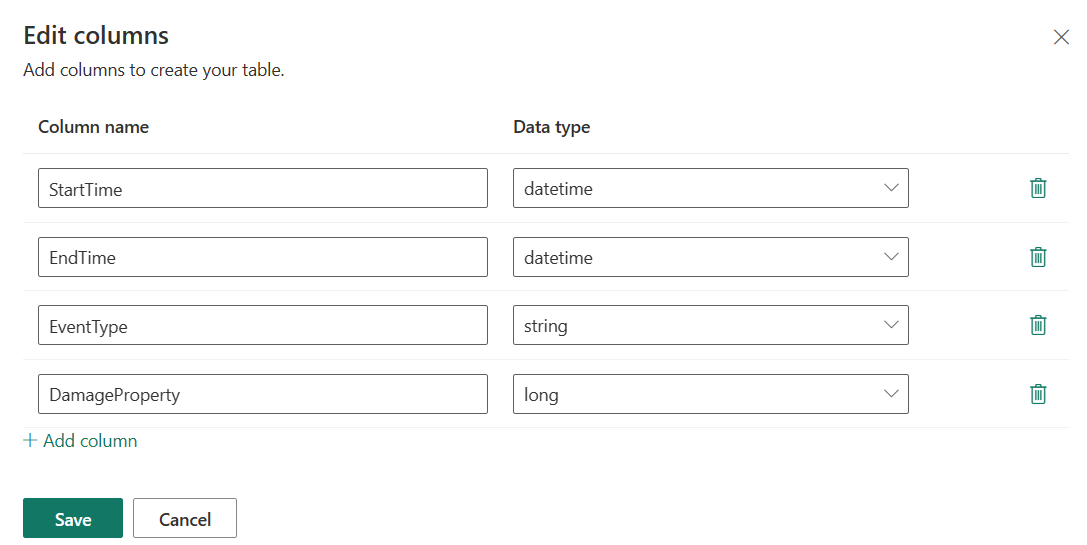สร้างตารางเปล่า
ตารางมีชื่อว่าเอนทิตีที่เก็บข้อมูล ตารางมีชุดของคอลัมน์ที่เรียงลําดับ และมีข้อมูลเป็นศูนย์หรือมากกว่านั้น แต่ละแถวเก็บค่าข้อมูลหนึ่งค่าสําหรับแต่ละคอลัมน์ของตาราง ไม่ทราบลําดับของแถวในตาราง และไม่มีผลต่อแบบสอบถามทั่วไป ยกเว้นตัวดําเนินการแบบตารางบางตัว (เช่น ตัวดําเนินการด้านบน) ซึ่งไม่ได้ถูกกําหนดโดยธรรมชาติ
คุณสามารถสร้างตารางเปล่าโดยไม่มีแหล่งข้อมูลเพื่อใช้เป็นสภาพแวดล้อมการทดสอบ หรือสําหรับการนําเข้าข้อมูลในขั้นตอนต่อๆ ไป ในบทความนี้ คุณจะได้เรียนรู้วิธีการสร้างตารางเปล่าภายในบริบทของฐานข้อมูล KQL
ข้อกำหนดเบื้องต้น
- พื้นที่ทํางานที่มีความจุที่เปิดใช้งาน Microsoft Fabric
- ฐานข้อมูล KQL ที่มีสิทธิ์ในการแก้ไข
สร้างตารางเปล่าในฐานข้อมูล KQL ของคุณ
เรียกดูฐานข้อมูล KQL ที่คุณต้องการ
เลือก +ตารางใหม่>
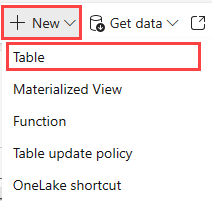
ใส่ชื่อสําหรับตารางของคุณ
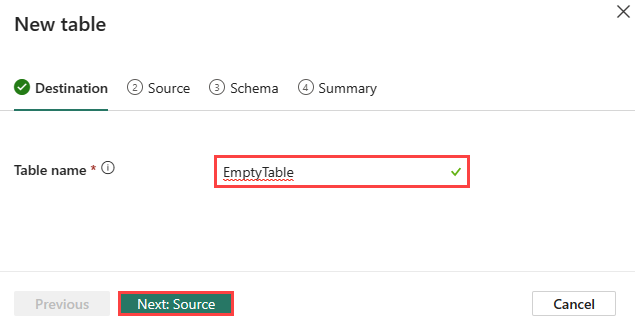
หมายเหตุ
ชื่อตารางสามารถมีได้สูงสุด 1024 อักขระ รวมถึงพยัญชนะผสมตัวเลข ยัติภังค์ และขีดล่าง ไม่รองรับอักขระพิเศษ
เลือก ถัดไป: แหล่งข้อมูล
แหล่งที่มา
- ตามค่าเริ่มต้น ชนิดแหล่งข้อมูลจะถูกตั้งค่าเป็นไม่มี ถ้าคุณเลือก ไม่มี คุณสามารถกําหนด schema ของตารางได้ด้วยตนเอง
- เลือก ถัดไป: Schema
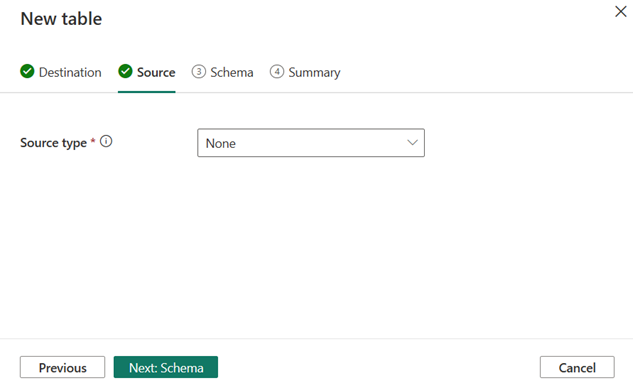
Schema
เครื่องมือจะอนุมานเค้าร่างที่ยึดตามข้อมูลของคุณโดยอัตโนมัติ เมื่อต้องสร้าง Schema โดยไม่มีแหล่งข้อมูล คุณจําเป็นต้องเพิ่มคอลัมน์ภายใต้ การแสดงตัวอย่างข้อมูลบางส่วน
ตัวแสดงคําสั่ง
ตัวแสดงคําสั่งแสดงคําสั่งสําหรับการสร้างตาราง การแมป และการนําเข้าข้อมูลในตาราง
หากต้องการเปิดตัวแสดงคําสั่ง ให้เลือก ปุ่ม v ทางด้านขวาของตัวแสดงคําสั่ง ในตัวแสดงคําสั่ง คุณสามารถดูและคัดลอกคําสั่งอัตโนมัติที่สร้างขึ้นจากอินพุตของคุณได้
แสดงตัวอย่างข้อมูลบางส่วน
การแสดงตัวอย่างข้อมูลบางส่วนจะอนุมานโดยอัตโนมัติตามข้อมูลของคุณ
เมื่อต้องเพิ่มคอลัมน์ใหม่ เลือก เพิ่มคอลัมน์ ใหม่ภายใต้ แสดงตัวอย่างข้อมูลบางส่วน
แก้ไขคอลัมน์
ใส่ชื่อคอลัมน์ ชื่อคอลัมน์ควรเริ่มต้นด้วยตัวอักษร และสามารถมีตัวเลข จุด ยัติภังค์ หรือขีดล่างได้
เลือกชนิดข้อมูลสําหรับคอลัมน์ของคุณ ชนิดคอลัมน์เริ่มต้นคือ
stringแต่สามารถเปลี่ยนแปลงได้ในเมนูดรอปดาวน์ของ เขตข้อมูลชนิด คอลัมน์เลือก เพิ่มคอลัมน์ เพื่อเพิ่มคอลัมน์เพิ่มเติม
เลือก บันทึก เพื่อเพิ่มคอลัมน์ลงในตารางของคุณ
ตัวอย่างข้อมูลบางส่วนสะท้อนให้เห็นถึงคอลัมน์ที่เพิ่ม:
หมายเหตุ
อีกวิธีหนึ่งคือ คุณสามารถแก้ไขคอลัมน์ที่มีอยู่ และเพิ่มคอลัมน์ใหม่ โดยการเลือก แก้ไขคอลัมน์ หรือ + ปุ่มบนคอลัมน์ด้านขวาภายใต้ การแสดงตัวอย่างข้อมูลบางส่วน
เลือก ถัดไป: สรุป เพื่อสร้างการแมปตาราง
แท็บสรุปข้อมูล
ในหน้าต่าง สร้างตารางที่เสร็จสมบูรณ์ ตารางเปล่าจะถูกทําเครื่องหมายด้วยเครื่องหมายถูกสีเขียวเพื่อระบุว่าตารางถูกสร้างขึ้นเรียบร้อยแล้ว
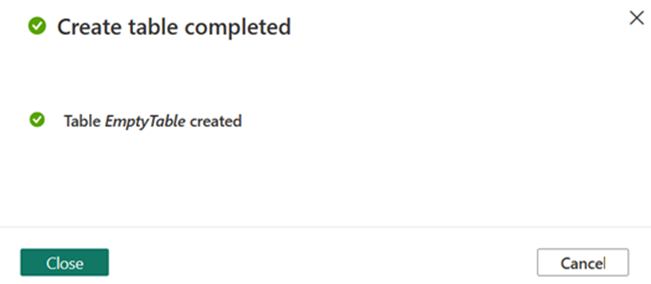
เนื้อหาที่เกี่ยวข้อง
คำติชม
เร็วๆ นี้: ตลอดปี 2024 เราจะขจัดปัญหา GitHub เพื่อเป็นกลไกคำติชมสำหรับเนื้อหา และแทนที่ด้วยระบบคำติชมใหม่ สำหรับข้อมูลเพิ่มเติม ให้ดู: https://aka.ms/ContentUserFeedback
ส่งและดูข้อคิดเห็นสำหรับ